
Zwykle Windows 10 automatycznie ustawia drukarkę, której ostatnio używasz, aby być domyślną drukarką. Dla niektórych osób może to być denerwujące. Na szczęście możesz wyłączyć tę funkcję i Ręczne zarządzaj domyślną drukarką . Oto jak.
Jak zatrzymać Windows 10 od automatycznego zmiany drukarki domyślnej
Najpierw otwórz "Ustawienia", klikając menu "Start" i wybierając ikonę przekładni po lewej stronie. Albo możesz nacisnąć Windows + i na klawiaturze, aby szybko go otworzyć.

W ustawieniach kliknij "Urządzenia".
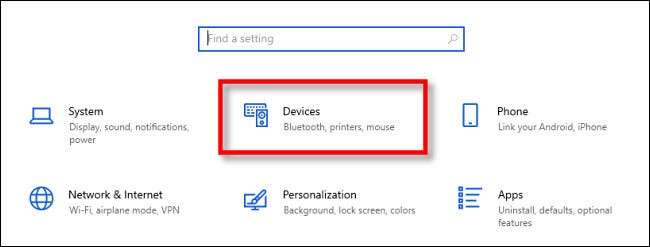
W urządzeniach wybierz "Drukarki i wzmacniacz; Skanery "w menu paska bocznego.

W "Drukarkach i wzmacniaczy; Skanery "Ustawienia, przewiń w dół i usuń zaznaczenie pola obok" Niech Windows Zarządzaj moją domyślną drukarką ".

Po tym możesz pozostać w Ustawieniach Ręcznie zmień domyślną drukarkę -See instrukcje poniżej. W przeciwnym razie wyjdź "Ustawienia", a właśnie dokonano zmiany, zabierze się natychmiast.
ZWIĄZANE Z: Jak zarządzać drukarką w systemie Windows 10
Jak ręcznie zmienić domyślną drukarkę w systemie Windows 10
Jeśli ustawienia systemu Windows nie jest już otwarte, otwierają go i przejdź do urządzeń, a GT; Drukarki i wzmacniacz; skanery.

Najpierw przewiń w dół i zlokalizuj opcję "Niech Windows Zarządzaj moją domyślną drukarką" (patrz poprzednia sekcja). Jeśli pole obok go jest sprawdzane, usuń zaznaczenie tego. Musisz wyłączyć tę funkcję, aby ręcznie zarządzać domyślną drukarką.

Następnie przewiń do tej samej strony "Ustawienia" i zlokalizuj listę "Drukarki i wzmacniacz; Skanery "zainstalowane w systemie. Kliknij drukarkę, którą chcesz dokonać domyślnego, a następnie kliknij przycisk "Zarządzaj".
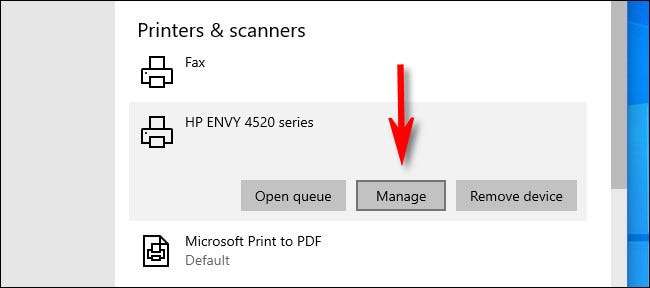
Po wyświetleniu strony indywidualne ustawienia drukarki kliknij przycisk "Ustaw jako domyślny".
(Jeśli nie widzisz tego przycisku, wróć do poprzedniej strony i odznacz "Pozwól systemie Windows za pomocą domyślnej drukarki")
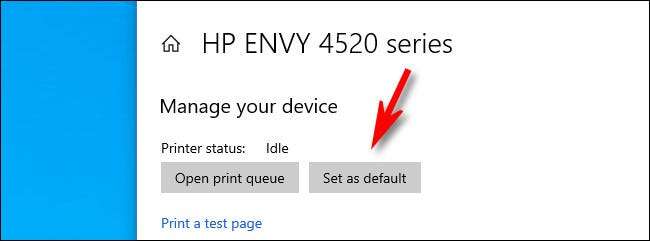
Po tym wybrany drukarka zostanie ustawiona jako domyślna drukarka. Wyjdź z ustawień i wydrukuj tyle, ile chcesz. Po prostu uważaj na to drogi atrament . Szczęśliwy druk!
ZWIĄZANE Z: Dlaczego atrament drukarki jest tak drogi?







